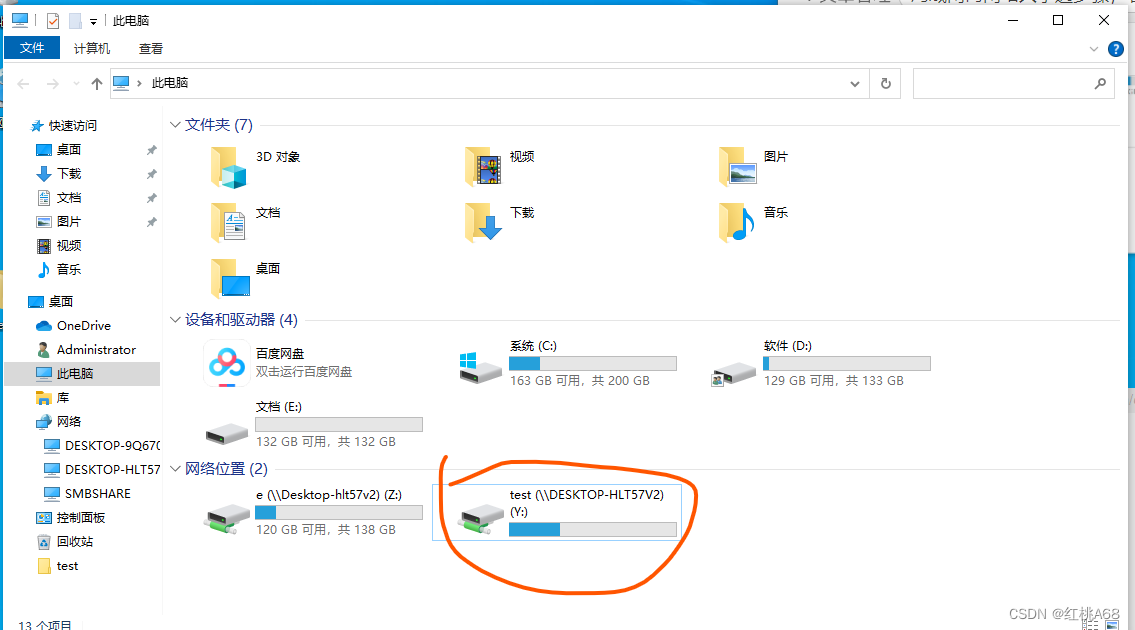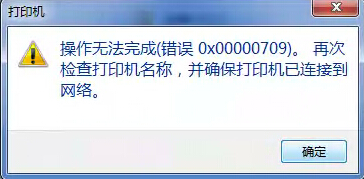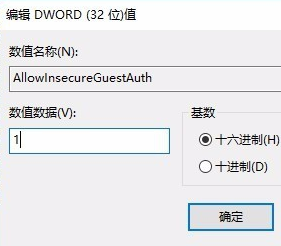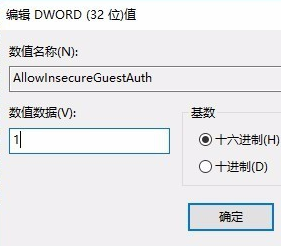I)设置共享
IP的设置参考网上其它文章。首先确认在“本地连接”属性中装有“Microsoft网络上的文件和打印机共享”这个服务(系统默认安装),在要共享的文件夹上点右键-属性-共享,这时可以看到有直接共享和使用向导,直接共享没什么好说的了,点击,添上共享名,确定就可以了。使用向导共享也非常简单,按提示一步一步做就是了。(Ps,我个人不喜欢用向导,感觉很麻烦,想是被人牵着鼻子走^_^。)然后再在控制面板-用户帐号,启用Guest帐号。正常情况下,此时在同一网络中的各台电脑已经可以通过网上邻居共享资源了。2K/XP/2K3可参考这种设置。
下面的几个小技巧,不喜欢可以忽略。
☆Tip1:如果是家庭用户,建议各台电脑登录系统的用户名是同一个,当然密码最好不设置或者相同,这个能省掉很多的麻烦。
☆Tip2:打开我的电脑-工具-文件夹选项-查看,取消“自动搜索网络文件夹和打印机”,进入网上邻居的速度也会提高。
☆Tip3:从注册表中找到HKEY_LOCAL_MACHINE/ SOFTWARE/Microsoft/Windows/CurrentVersion/Explorer/RemoteComputer/NameSpace,删除里面一个名为“{D6277990-4C6A-11CF-8D87-00AA0060F5BF}”的子键。
98的设置
启用“本地连接”属性中的“文件及打印机共享”,将98系统的登入方式设置为“Microsoft网络用户”,在这个地方我建议使用“Windows登录”即可,启动时省掉了输入用户名和密码,网络功能一样不会受限,如果有问题请设置为“网络用户”。
简单设置后,各个系统的网上邻居均已正常,为了方便使用,建议所有电脑均设置在同一工作组下面。
II)各类问题和解决方法
一、无法在网上连接看见对方电脑
方法一,在系统中安装IPX/SPX和NetBEUI协议,直接添加NetBEUI协议对于解决不能互访的问题有时反而更为简单一些。Win98安装时会自动安装NetBEUI协议,但由于WinXP已经不再提供对NetBEUI协议的技术支持,因此只能手工添加了。
找出WinXP安装光盘,进入"valueadd/Msft/Net/Netbeui"文件夹下,这里有Nbf.sys、Netbeui.txt、Netnbf.inf共3个文件,先将Nbf.sys文件复制到本机的"Windows/System32/Drivers"文件夹下(这里的本机指安装了WinXP的那台电脑),再将Netnbf.inf文件复制到本机的"Windows/INF"文件夹下,Netbeui.txt文件可有可无。不过, INF文件夹具有隐藏属性,用户需要先在WinXP下的"工具-属性"窗口中选择显示文件才可以看到该目录。另外,我们也可以在下图所示对话框中选择“从磁盘安装”,插入WinXP安装磁盘,一步步进入“valueadd/Msft/Net/Netbeui”文件夹,找到Netnbf.inf文件打开,然后就可以安装NetBEUI协议了。
方法二、控制面板-管理工具-服务-Computer Browse,确认其是否已运行,同时设置启动类型为“自动”。
方法三、上述两种方法无效的话,那就用系统的查找功能开始-查找,查找计算机,输入计算机名,点查找;或者在开始-运行,输入//’计算机名’或者//IP直接进入目标电脑。
二、无权限访问对方电脑
在使用2K/XP/2K3的过程中,这个问题是大家经常遇到,而且解决起来颇为头痛,我自己的电脑我怎么会无权限呢。归根到底就是帐号权限的设置上有问题,下面我们来一步步搞掂它,我的电脑,我作主!主要设置是在被访问的电脑上,建议各台电脑均设置一下。
1、设置本地的Administrator账户的密码;
2、打开设置界面:开始-运行-输入gpedit.msc-计算机配置-windows设置-安全设置-本地策略,下面3、4步也是在此界面设置。
设置网络访问模式为经典模式:安全选项-网络访问:本地账户的共享和安全模式-更改为经典模式;
3、设置允许从网络访问计算机的用户账户(加入Guest组):用户权利指派-从网络访问此计算机-添加Guest组;
4、设置拒绝从网络访问计算机的用户账户(删除Guest组):用户权利指派-拒绝从网络访问这台计算机-删除Guest组;
5、正常情况下完成1-4步应该能解决大部分人的问题了,但如果还不行,请继续下一步。打开控制面板-用户帐户,点击管理员帐号后,按图示操作,为登录本机的帐号创建密码;
6、在TCP/IP的高级属性中,选择WINS选项卡,启用NetBIOS(此项不是必需,无法连接请尝试这一步);
7、如果1-6步完成后,仍然不能访问,请点开始-运行-输入REGEDIT,找到:
HKEY_LOCAL_MACHINE/SYSTEM/CurrentControlSet/Control/Lsa 上将此子健中的值 restrictanonymous设为0就行了;
附上RestrictAnonymous的说明:
RestrictAnonymous 中登记了控制任何用户获取本机信息的级别的设置,如果 RestrictAnonymous 被设置为0(默认值)的话,任何用户都可以通过网络获取本机的信息,包含用户名,详细的帐号策略和共享名。这些信息可以被攻击者在攻击计算机的时候所利用。通过这些信息,攻击者就有可能了解到当前计算机的系统管理员帐号,网络共享的路径以及不安全的密码。修改此安全级别的方法如下:运行 Regedit.exe 编辑注册表,定位到子健 HKEY_LOCAL_MACHINE/SYSTEM/CurrentControlSet/Control/Lsa 上将此子健中的值 restrictanonymous 由不安全的 0值 修改为安全级别高一些值 1 或 2。注意:此安全级别如果提高的话有可能造成本计算机在局域网内无法被访问到。
安全级别:
0-无,依靠默认的权限
1-不允许查点SAM帐户和名称
2-没有显示的匿名权限则不能访问
8、除了以上7步,大家还要关注系统的启动项。有一次我就是被这个问题折腾了好久>_<!!还记得我上面提到过的Computer Browse这个服务吗,它的启动除了依赖“Workstation”这个服务外,还有一个很重要的服务“Server”,启动类型要设置为“自动”并确保其正常运行。这项服务的描述是,支持此计算机通过网络的文件、打印、和命名管道共享。如果服务停止,这些功能不可用。如果服务被禁用,任何直接依赖于此服务的服务将无法启动。也就是这个服务没有启动的话,访问时同样会报无权限的错误。当时我是两台电脑一个服务一个服务核对才发现这个问题的。
9、必杀技(菜鸟慎用^_^),上面方法失效的话(天啊,你的什么电脑啊,你是不是按照上面的步骤一步一步来的哦?是的话,继续往下看),格式化电脑,重装系统,重复上面的步骤。
III)其它解决方案
如果你觉得上面提到的设置方法实在是麻烦,这里也提供了备用方案,那就是使用软件代替系统的网上邻居。简单的软件如飞鸽传书,架设FTP Server等等。说到这些软件,系统也带了一个非常好用的工具NetMeeting,它默认安装在C:/Program Files/NetMeeting中,注意精简版的系统可能没有,估计很多人不知道有这么个好东西,当年用它远程控制解决不少问题。附上NetMeeting的界面:

Microsoft NetMeeting 为全球用户提供了一种通过Internet进行交谈、召开会议、工作以及共享程序的全新方式。NetMeeting具备以下多种功能:通过Internet或Intranet向用户发送呼叫通过Internet或Intranet与用户交谈看见您呼叫的用户与其他用户共享同一应用程序在联机会议中使用白板画图检查快速拨号列表,看看哪些朋友已经登录发送在交谈程序中键入的消息在自己的Web页上创建呼叫链接向参加会议的每位用户发送文件。看完介绍,就知道它的功能也很强大,能满足我们共享文件的要求。想学怎么使用这款软件的话,可以浏览下面的网址:
http://www.microsoft.com/china/windowsxp/windowsnetmeeting/default.asp